4.6.5. Certificat
Ce menu vous permet de modifier le certificat utilisé par le serveur KWARTZ pour l'ensemble des connexions sécurisées:
- intranet et extranet. Voir Mode sécurisé
- la messagerie
- KWARTZ~Control et l' Interface de configuration des responsables
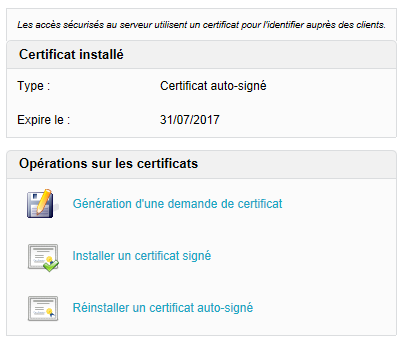
4.6.5.1. Certificat installé
4.6.5.1.1. Types de certificat
Vous pouvez utiliser deux types de certificat pour mettre en place l'accès sécurisé:
- un certificat auto-signé. Ce type de certificat est installé par défaut.
- un certificat signé par une autorité de certification (CA).
L'autorité de certification a la responsabilité de confirmer l’identité du propriétaire du site Web ou de l’organisation.
Un certificat auto-signé n'est pas automatiquement reconnu par les navigateurs. Ils affichent généralement un avertissement de sécurité indiquant que l'autorité de certification n'est pas reconnue. Il n'offre aucune garantie sur l'identité de l'organisation qui envoie les pages Web au navigateur.
En revanche, un certificat signé par une CA offre ces deux fonctions importantes pour un serveur sécurisé. L'obtention d'un certificat signé est généralement payant.
4.6.5.1.2. Validité
Un certificat est émis pour une période définie.
Les certificats auto-signés de KWARTZ sont valables 5 ans.
4.6.5.1.3. Obtenir un certificat signé
Voici un rapide aperçu de la procédure d'obtention d'un certificat auprès d'une autorité de certification.
- Choisir son autorité de certification
- Créez une demande de certificat par la fonction Génération d'une demande de certificat
- Effectuez la demande de certificat auprès de l'autorité. Vous devez indiquer comme type de serveur apache+mod_ssl
- Lorsque l'autorité de certification a vérifié que vous êtes bien qui vous prétendez être, elle vous envoie un certificat numérique.
- Installez ce certificat sur votre serveur par la fonction Installer une certificat signé
Remarque: il vaut mieux d'abord demander un certificat de test auprès de l'autorité afin de valider la compatibilité avec le serveur KWARTZ.
4.6.5.2. Opérations sur les certificats
4.6.5.2.1. Génération d'une demande de certificat
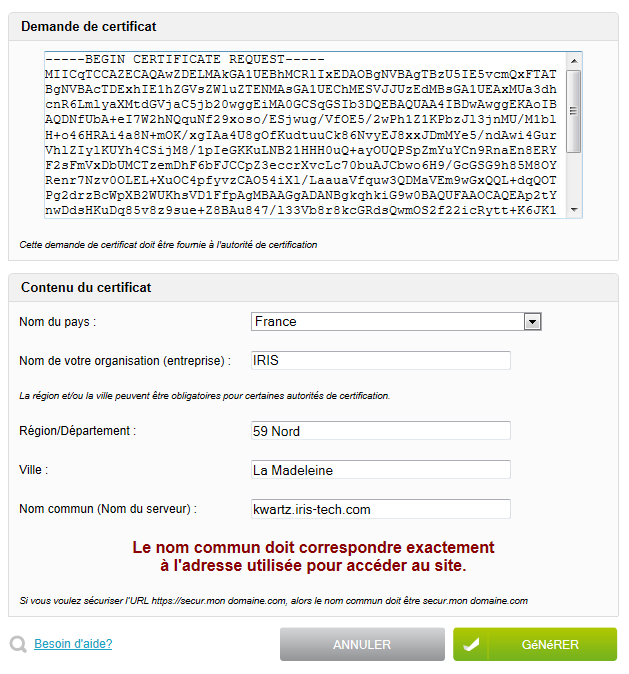
Cette fonction vous permet de générer la demande de certificat (CSR) à fournir à l'autorité de certification.
La demande de certificat contient des informations sur votre serveur et la société qui l'héberge.
Vous devez indiquer le contenu du certificat:
- le nom du pays
- le nom de votre organisation (par défaut, le nom d'utilisateur de la clé KWARTZ)
- la région/département
- la ville
- le nom du serveur à sécuriser
ATTENTION: Ce nom doit correspondre exactement à l'adresse utilisée pour accéder au site.
Les informations à fournir sont disponibles dans le champ Demande de certificat. Cette demande est liée au serveur sur laquelle elle a été générée.
Remarque: Générer une demande de certificat ne modifie pas le certificat installé.
4.6.5.2.2. Installer une certificat signé
Cette fonction vous permet d'installer le certificat obtenu auprès d'une autorité de certification.
Vous devez confirmer que vous voulez remplacer le certificat existant.
Ensuite, il faut sélectionner le fichier via le bouton Parcourir....
Remarque: vous devez sélectionner un fichier .crt
Puis, cliquez sur Installer le certificat....
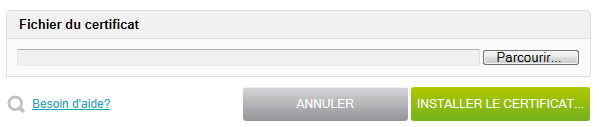
Le résultat de l'installation est alors affiché.
4.6.5.2.3. Réinstaller un certificat auto-signé
Cette fonction vous permet de réinstaller un certificat auto-signé notamment si celui installé n'est plus valide.
Vous devez confirmer que vous voulez remplacer le certificat existant.
Le résultat de l'installation est alors affiché.



